Kaip blokuoti svetaines „Chrome“ mobiliesiems ir staliniams kompiuteriams
Įvairios / / November 28, 2021
Kartais naršydami telefonus susiduriame su tam tikromis svetainėmis, kurios trikdo mūsų įrenginio veikimą ir labai sulėtina jo veikimą. Naršyklė užtruks daug laiko, kol sureaguos, arba, dar blogiau, pradės nepaliaujamai kaupti buferį. Taip gali nutikti dėl reklamos, dėl kurios vėluoja ryšio greitis.
Be to, kai kurios svetainės gali tiesiog blaškyti dėmesį ir priversti mus netekti dėmesio darbo valandomis ir smarkiai sumažinti našumą. Kitais atvejais galime norėti, kad konkrečios svetainės būtų nepasiekiamos mūsų vaikams, nes jos gali būti nesaugios arba joje gali būti netinkamo turinio. Tėvų kontrolės naudojimas yra gerai žinomas sprendimas; tačiau kartais gali prireikti nutraukti visišką prieigą prie tokių svetainių, nes negalime jų stebėti 24 valandas per parą, 7 dienas per savaitę.
Kai kurios svetainės netgi tyčia platina kenkėjiškas programas ir bando pavogti konfidencialius vartotojo duomenis. Nors galime sąmoningai nuspręsti vengti šių svetainių, dažniausiai esame nukreipiami į šias svetaines.
Visų šių problemų sprendimas yra išmokti, kaip tai padaryti blokuoti svetaines „Chrome Android“ ir darbalaukyje. Norėdami išspręsti šią problemą, galime naudoti kelis skirtingus metodus. Peržiūrėkime keletą žinomiausių metodų ir sužinokime, kaip juos įgyvendinti.
Sudarėme svarbiausių būdų, kuriais galima tai padaryti, sąrašą blokuoti svetaines „Google Chrome“. Vartotojas gali pasirinkti įgyvendinti bet kurį iš šių metodų, atsižvelgdamas į savo poreikius ir patogumo veiksnį.
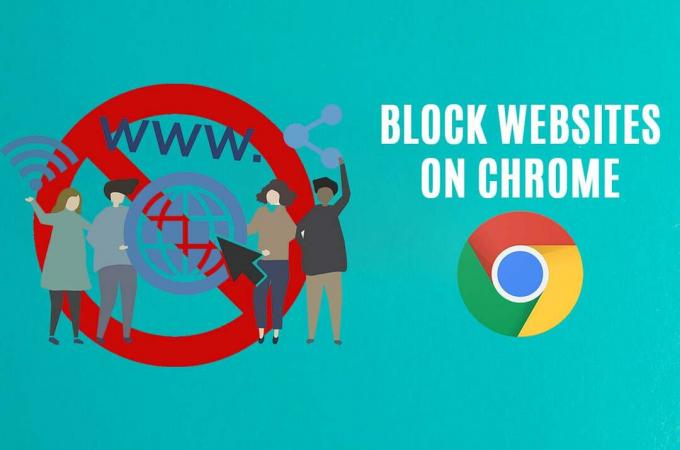
Turinys
- Kaip blokuoti svetaines „Chrome“ mobiliesiems ir staliniams kompiuteriams
- 1 būdas: blokuokite svetainę „Chrome Android“ naršyklėje
- 1.1 Blokuoti svetaines laiku
- 1.2 Suaugusiesiems skirtų svetainių blokavimas
- 1.3 Blokuoti svetaines iOS įrenginiuose
- 2 būdas: kaip blokuoti svetaines „Chrome“ darbalaukyje
- 3 būdas: blokuokite svetaines naudodami Hosts failą
- 4 būdas: blokuokite svetaines naudodami maršrutizatorių
Kaip blokuoti svetaines „Chrome“ mobiliesiems ir staliniams kompiuteriams
1 būdas: Blokuokite svetainę „Chrome Android“ naršyklėje
„BlockSite“ yra garsus „Chrome“ naršymo plėtinys. Dabar ji taip pat pasiekiama kaip „Android“ programa. Vartotojas gali jį atsisiųsti iš „Google Play“ parduotuvės labai paprastai ir paprastai. Bandoma blokuoti svetainę Chrome Android naršyklėje su šia programa tampa labai supaprastinta.
1. Viduje konors Google Play parduotuvė, Ieškoti BlockSite ir įdiekite jį.

2. Kitas, programa parodys raginimą, prašantį vartotojo paleiskite programą BlockSite.
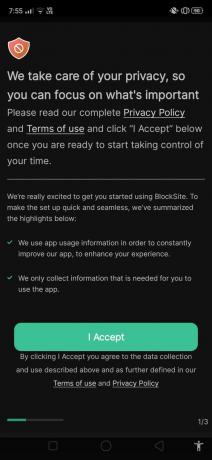
3. Po to programa paprašys tam tikrų reikalingų leidimų telefone, kad galėtų tęsti diegimo procesą. Pasirinkite Įjungti / Leisti (gali skirtis priklausomai nuo įrenginių), kad tęstumėte procedūrą. Šis žingsnis yra labai svarbus, nes jis leis programai veikti maksimaliai.
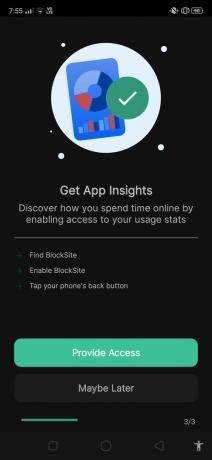

4. Dabar atidarykite BlockSite programą ir eikite į Eikite į nustatymus.
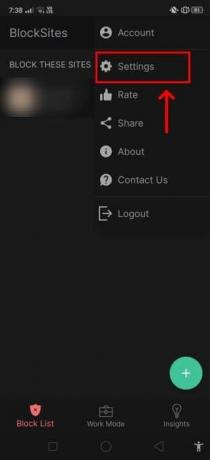
5. Čia turite suteikti šios programos administratoriaus prieigą, o ne kitas programas. Svarbiausias žingsnis čia yra leisti programai valdyti naršyklę. Šiai programai reikės interneto svetainių įgaliojimų, nes tai yra privalomas proceso veiksmas blokuoti svetainę Chrome Android naršyklėje.
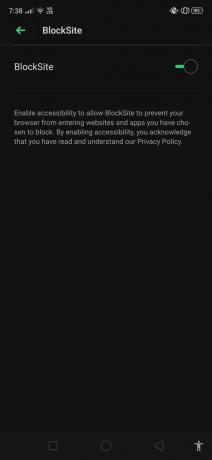
6. Pamatysite a žalias+piktogramą apačioje dešinėje. Spustelėkite jį, kad pridėtumėte svetaines, kurias norite blokuoti.
7. Kai spustelėsite šią piktogramą, programa paragins įvesti mobiliosios aplikacijos pavadinimą arba svetainės, kurią norite blokuoti, adresą. Kadangi pagrindinis mūsų tikslas yra užblokuoti svetainę, mes tęsime šį veiksmą.

8. Įveskite svetainės adresą ir spustelėkite padaryta jį pasirinkus.

Visos svetainės, kurias norite užblokuoti, gali būti užblokuotos atlikus aukščiau nurodytus veiksmus. Tai labai efektyvus ir paprastas metodas, kurį galima atlikti be jokios painiavos ir kuris yra 100% saugus.
Be BlockSite, yra keletas kitų panašių programų, kurios apima Lik susikaupęs,BlockerX, ir AppBlock. Vartotojas gali pasirinkti bet kurią konkrečią programą pagal savo pageidavimus.
Taip pat skaitykite:„Google Chrome“ neatsako? Štai 8 būdai, kaip tai ištaisyti!
1.1 Blokuoti svetaines laiku
„BlockSite“ gali būti pritaikyta tam tikru būdu, kad tam tikrais laikotarpiais blokuotų tam tikras programas laiko per dieną ar net tam tikromis dienomis, o ne visiškai blokuoti programą laikai. Dabar pereikime prie šios procedūros žingsnių:
1. „BlockSite“ programoje spustelėkite Laikrodis simbolis, esantis ekrano viršuje.

2. Tai nuves vartotoją į Tvarkaraštis puslapį, kuriame bus keli išsamūs nustatymai. Čia galite tinkinti laiką pagal savo reikalavimus ir sąlygas.
3. Kai kurie šio puslapio nustatymai apima Pradėti laikas ir Galas laikas, nurodantis laiką, iki kurio svetainė bus užblokuota jūsų naršyklėje.

4. Bet kuriuo metu galite redaguoti šio puslapio nustatymus. Tačiau taip pat galite išjungti ekrano viršuje esantį jungiklį. Tai pasisuks nuo žalia iki pilka, nurodant, kad nustatymų funkcija išjungta.
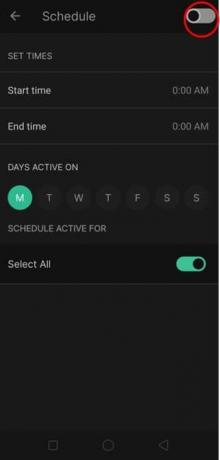
1.2 Suaugusiesiems skirtų svetainių blokavimas
Kita svarbi BlockSite programos savybė yra funkcija, leidžianti vartotojams blokuoti svetaines, kuriose yra suaugusiesiems skirto turinio. Kadangi ši funkcija netinka vaikams, tėvams ši funkcija tikrai pravers.
1. „BlockSite“ pagrindiniame puslapyje pamatysite Suaugusiųjų blokas parinktį naršymo juostos apačioje.

2. Pasirinkite šią parinktį, kad blokuoti visas suaugusiems skirtas svetaines vienu metu.
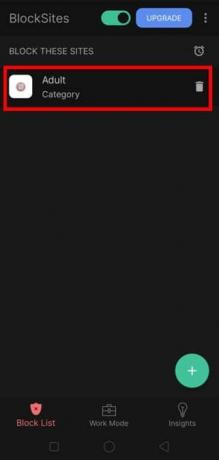
1.3 Blokuoti svetaines iOS įrenginiuose
Taip pat patartina suprasti procedūras, susijusias su svetainių blokavimu iOS įrenginiuose. Panašiai kaip aukščiau aptarta programa, taip pat yra keletas programų, specialiai sukurtų iOS vartotojams.
a) Svetainių blokatorius: Tai nemokama programa, kuri gali padėti blokuoti nereikalingas svetaines iš „Safari“ naršyklės. Ši programa taip pat turi laikmatį ir siūlo pasiūlymus.
b) Nulinė valios jėga: tai mokama programa ir kainuoja 1,99 USD. Panašiai kaip ir svetainių blokavimo priemonėje, jis turi laikmatį, kuris gali padėti vartotojui ribotą laiką blokuoti svetaines ir atitinkamai pritaikyti.
2 būdas: kaip blokuoti svetaines „Chrome“ darbalaukyje
Dabar, kai pamatėme, kaip blokuoti svetaines „Chrome“ mobiliesiems, Taip pat pažvelkime į procesą, kurio reikia laikytis norint blokuoti svetaines „Chrome“ darbalaukyje naudojant „BlockSite“:
1. „Google Chrome“ ieškokite BlockSite Google Chrome plėtinys. Suradę jį, pasirinkite Pridėti prie „Chrome“. parinktį, esančią viršutiniame dešiniajame kampe.

2. Po to, kai pasirinksite Pridėti prie „Chrome“. parinktį, atsidarys kitas ekrano langas. Čia trumpai bus rodomos visos pagrindinės plėtinio funkcijos ir nustatymai. Peržiūrėkite visą tai, kad įsitikintumėte, jog jūsų poreikiai yra suderinami su plėtiniu.
3. Dabar spustelėkite mygtuką, kuris sako Pridėti plėtinį kad pridėtumėte plėtinį prie „Chrome“ naršyklės.
4. Kai spustelėsite šią piktogramą, prasidės diegimo procesas ir atsidarys kitas ekrano langas. Vartotojas gaus raginimą sutikti su sąlygomis ir suteikti prieigą prie BlockSite stebėti savo naršymo įpročius. Čia spustelėkite Aš priimu mygtuką, kad tęstumėte diegimą.

5. Dabar galite ir jūs pridėkite svetainę, kurią norite užblokuoti tiesiogiai laukelyje „Įveskite žiniatinklio adresą“ arba galite apsilankyti svetainėje rankiniu būdu ir ją užblokuoti.

6. Kad būtų lengviau pasiekti BlockSite plėtinį, spustelėkite simbolį dešinėje URL juostos pusėje. Jis bus panašus į dėlionės gabalėlį. Šiame sąraše patikrinkite, ar nėra BlockSite plėtinio bakstelėkite Pin piktogramą kad prisegtumėte plėtinį meniu juostoje.

7. Dabar galite apsilankyti svetainėje, kurią norite užblokuoti, ir spustelėkite BlockSite piktogramą. Atsidarys dialogo langas, pasirinkite „Blokuoti šią svetainę“ parinktį blokuoti konkrečią svetainę ir nebegauti pranešimų.
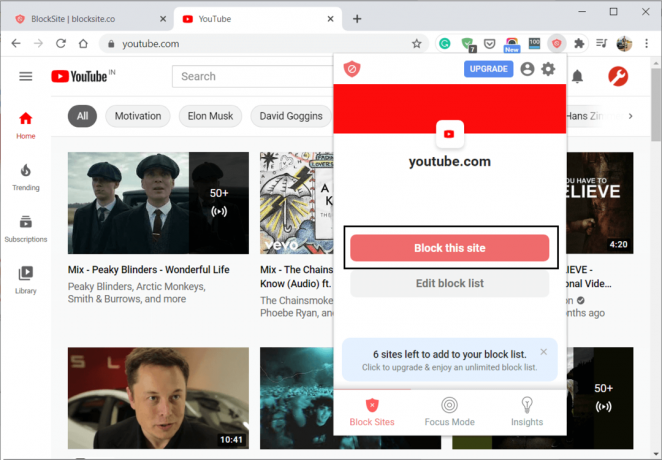
7. Jei norite vėl atblokuoti tą svetainę, galite spustelėti Redaguoti sąrašą galimybė peržiūrėti užblokuotų svetainių sąrašą. Arba galite spustelėti nustatymų piktogramą.

8. Čia galite pasirinkti svetainę, kurią norite atblokuoti ir spustelėkite pašalinimo mygtuką Norėdami pašalinti svetainę iš blokavimo sąrašo.

Tai yra veiksmai, kuriuos vartotojas turėtų atlikti naudodamas „BlockSite“ „Chrome“ darbalaukyje.
3 būdas: blokuokite svetaines naudodami Hosts failą
Jei nenorite naudoti plėtinio blokuoti svetaines „Chrome“, Šį metodą galite taikyti ir blaškančioms svetainėms blokuoti. Tačiau labai svarbu, kad jūs turite būti administratorius, kad galėtumėte tęsti šį metodą ir blokuoti prieigą prie tam tikrų svetainių.
1. Norėdami blokuoti tam tikras svetaines, galite naudoti prieglobos failus, eidami šiuo adresu „File Explorer“:
C:\Windows\system32\Drivers\etc

2. Naudojant Užrašų knygelė ar kitos panašios teksto rengyklės yra geriausias šios nuorodos pasirinkimas. Čia turite įvesti savo localhost IP, o po to svetainės, kurią norite užblokuoti, adresą, pavyzdžiui:
127.0.0.1 www.instagram.com. 127.0.0.1 www.snapchat.com
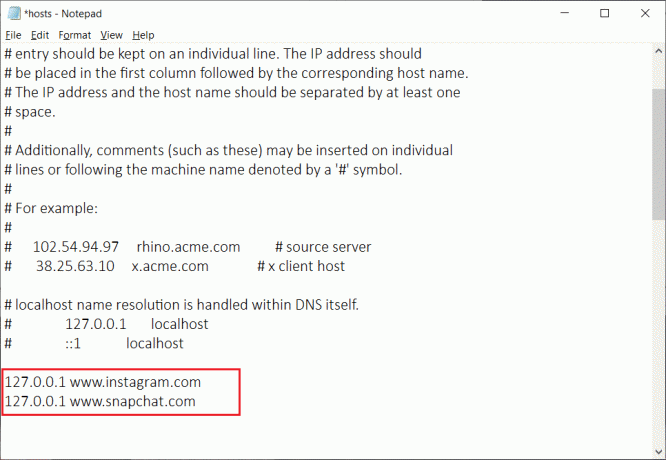
3. Nurodykite paskutinę komentuojamą eilutę, kuri prasideda #. Po to būtinai pridėkite naujas kodo eilutes. Taip pat palikite tarpą tarp vietinio IP adreso ir svetainės adreso.
4. Po to spustelėkite CTRL + S norėdami išsaugoti šį failą.
Pastaba: Jei negalite redaguoti arba išsaugoti pagrindinio kompiuterio failo, peržiūrėkite šį vadovą: Redaguokite „Hosts“ failą sistemoje „Windows 10“.
5. Dabar atidarykite „Google Chrome“ ir patikrinkite vieną iš svetainių, kurias užblokavote. Svetainė nebus atidaryta, jei vartotojas teisingai atliks veiksmus.
4 būdas: Blokuoti svetaines Naudojant maršrutizatorių
Tai dar vienas gerai žinomas metodas, kuris bus veiksmingas blokuoti svetaines „Chrome“.. Tai atliekama naudojant numatytuosius nustatymus, kurie šiuo metu yra daugelyje maršrutizatorių. Daugelis maršrutizatorių turi integruotą funkciją, kuri prireikus blokuoja naršykles. Vartotojas gali naudoti šį metodą bet kuriame savo pasirinktame įrenginyje, įskaitant mobiliuosius telefonus, planšetinius kompiuterius, kompiuterius ir pan.
1. Pirmasis ir pagrindinis šio proceso žingsnis yra suraskite savo maršrutizatoriaus IP adresą.
2. Atviras Komandinė eilutė. Vartotojas gali atlikti šį veiksmą ieškodamas "cmd" ir tada paspauskite Įeikite.
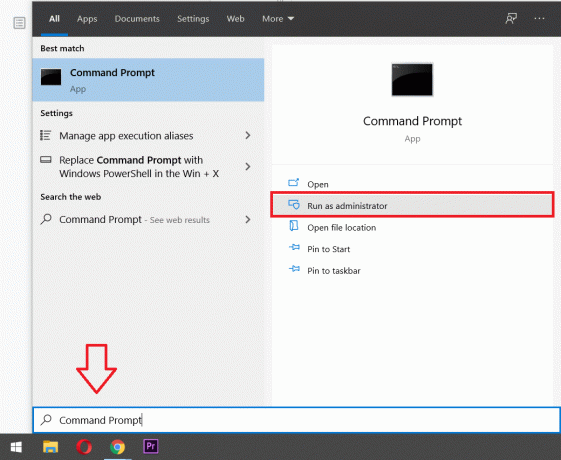
3. Atsidarius komandų eilutei, ieškokite "ipconfig" ir spustelėkite Įeikite. Žemiau rasite maršrutizatoriaus IP adresą „numatytieji vartai“.

4. Nukopijuokite šį adresą į savo naršyklę. Dabar galėsite pasiekti maršrutizatorių.
5. Kitas veiksmas yra maršrutizatoriaus nustatymų redagavimas. Turite pasiekti administratoriaus prisijungimo duomenis. Jie bus ant pakuotės, kurioje buvo maršrutizatorius. Naršyklėje nuėjus šiuo adresu, atsidarys administratoriaus prisijungimo raginimas.
Pastaba: Turite patikrinti, ar maršrutizatoriaus apačioje yra numatytasis maršrutizatoriaus vartotojo vardas ir slaptažodis.
6. Kiti veiksmai skirsis priklausomai nuo maršrutizatoriaus prekės ženklo ir gamintojo. Galite apsilankyti svetainės nustatymuose ir atitinkamai užblokuoti nepageidaujamus svetainių adresus.
Rekomenduojamas:
- Kaip atblokuoti „Adobe Flash Player“ naršyklėje „Google Chrome“.
- Kaip užblokuoti „TeamViewer“ tinkle
- Kaip atblokuoti telefono numerį „Android“.
Taigi, mes pasiekėme naudotų metodų rinkimo pabaigą blokuoti svetaines „Chrome“ mobiliesiems ir staliniams kompiuteriams. Visi šie metodai veiks efektyviai ir padės užblokuoti svetaines, kuriose nenorite lankytis. Vartotojas gali pasirinkti sau tinkamiausią metodą iš visų šių parinkčių.



